Bạn đang thưởng thức một bản nhạc yêu thích hay đắm chìm vào podcast hấp dẫn, nhưng bỗng nhiên hàng loạt thông báo liên tục đổ về làm gián đoạn cảm xúc? Tình trạng này chắc hẳn không còn xa lạ với người dùng iPhone. Các cuộc gọi, tin nhắn hay cập nhật ứng dụng có thể biến trải nghiệm âm thanh thư giãn của bạn thành một chuỗi những phiền nhiễu khó chịu. May mắn thay, Apple đã cung cấp nhiều công cụ và tính năng hữu ích để giúp bạn dễ dàng kiểm soát, tắt thông báo iPhone khi nghe nhạc, đảm bảo một không gian giải trí riêng tư và trọn vẹn.
1. Sử Dụng Chế Độ Im Lặng (Silent Mode)
Chế độ Im lặng là giải pháp nhanh chóng và đơn giản nhất để ngăn chặn âm thanh thông báo làm phiền khi bạn đang nghe nhạc. Đây là một cách tiếp cận dựa trên phần cứng, hoạt động tức thì mà không cần bạn phải tùy chỉnh nhiều cài đặt phức tạp.
Nếu chiếc iPhone của bạn (như iPhone 14 trở về trước) có công tắc Ring/Silent vật lý ở cạnh bên, chỉ cần gạt công tắc này xuống là bạn có thể chuyển điện thoại sang chế độ Im lặng. Khi đó, âm thanh thông báo sẽ bị tắt hoàn toàn, trong khi nhạc hoặc podcast vẫn phát bình thường, không bị gián đoạn.
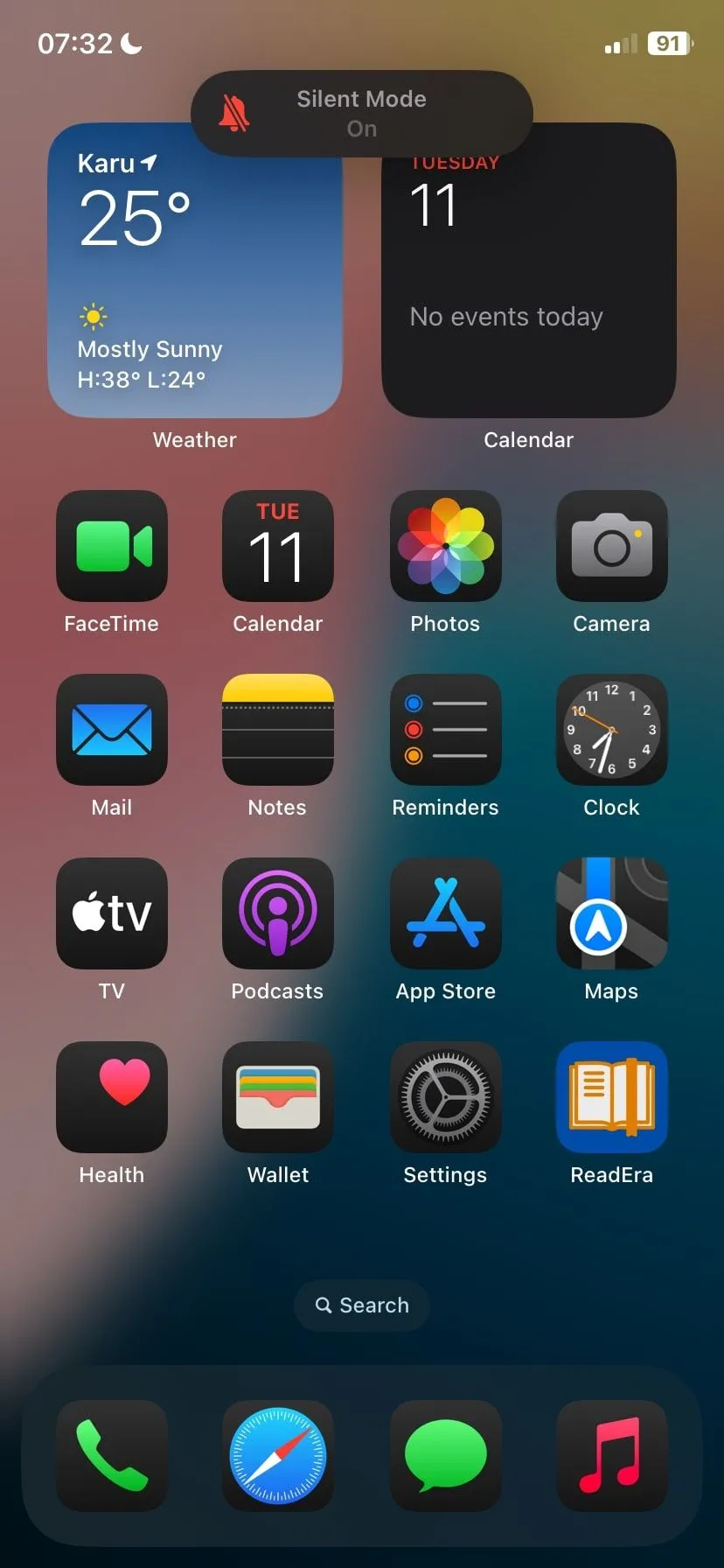 Thông báo iPhone hiển thị chế độ im lặng đã bật, biểu tượng chuông gạch chéo
Thông báo iPhone hiển thị chế độ im lặng đã bật, biểu tượng chuông gạch chéo
Đối với các mẫu iPhone mới hơn (từ iPhone 15 trở đi), nơi Apple đã thay thế công tắc vật lý bằng Nút Tác vụ (Action Button) đa năng, bạn có thể nhấn và giữ Nút Tác vụ để chuyển đổi Chế độ Im lặng. Ngoài ra, bạn cũng có thể kích hoạt Chế độ Im lặng bằng cách truy cập Cài đặt > Âm thanh & Cảm ứng và bật tùy chọn Chế độ Im lặng.
2. Kích Hoạt Chế Độ Không Làm Phiền (Do Not Disturb)
Nếu Chế độ Im lặng đôi khi quá rộng rãi so với nhu cầu, tính năng Không làm phiền (Do Not Disturb) của Apple mang đến một cách tiếp cận tinh chỉnh hơn để quản lý các yếu tố gây xao nhãng.
Chế độ Không làm phiền tạm thời tắt tiếng tất cả các cuộc gọi, tin nhắn và thông báo. Để bật nhanh tính năng này, bạn chỉ cần vuốt từ góc trên bên phải màn hình xuống để mở Trung tâm điều khiển, sau đó chạm vào biểu tượng mặt trăng lưỡi liềm.
Ngoài ra, bạn có thể cài đặt để chế độ Không làm phiền tự động kích hoạt vào những khoảng thời gian cụ thể. Hãy vào Cài đặt > Tập trung > Không làm phiền và thiết lập lịch trình phù hợp với nhu cầu của bạn.
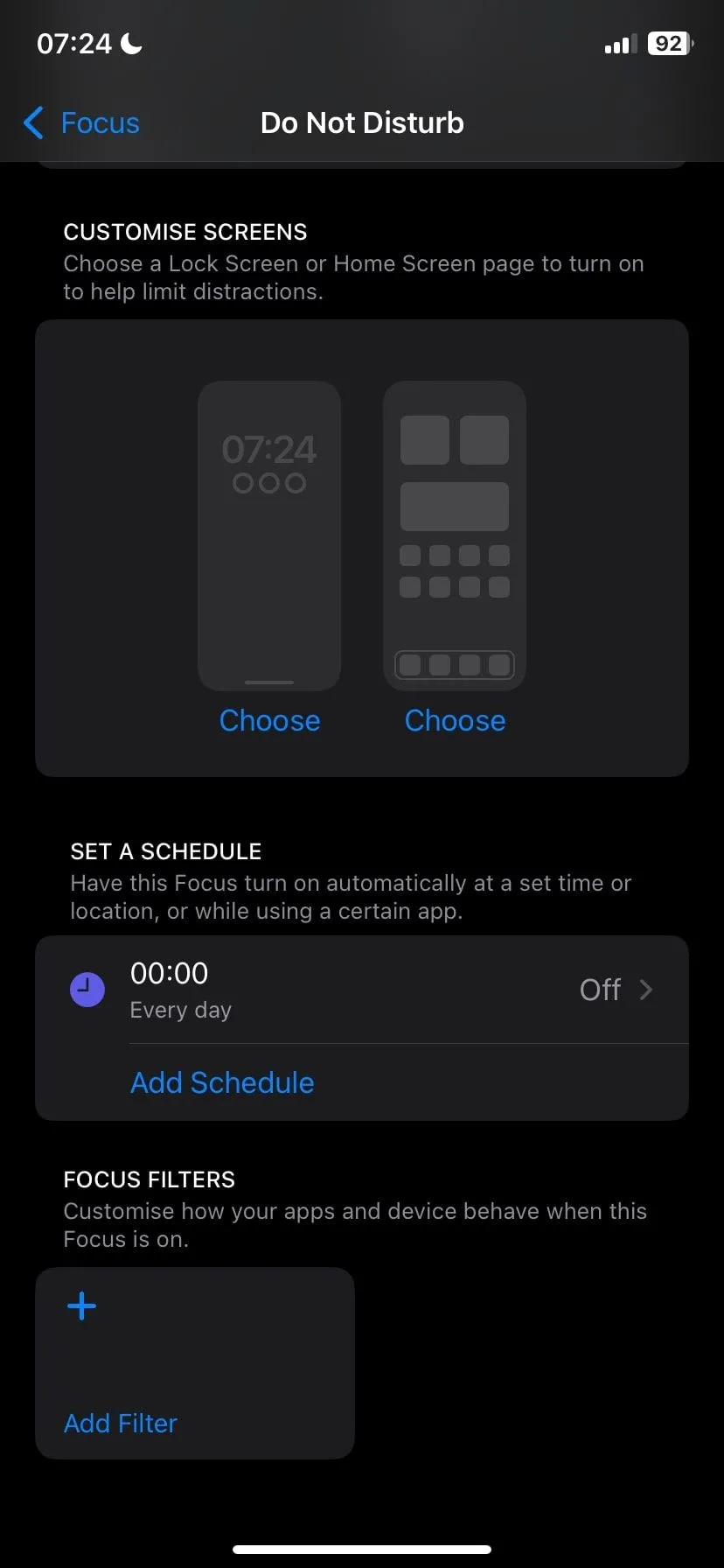 Cài đặt chế độ Không làm phiền trên iPhone, với tùy chọn thiết lập lịch trình tự động
Cài đặt chế độ Không làm phiền trên iPhone, với tùy chọn thiết lập lịch trình tự động
3. Tận Dụng Chế Độ Tập Trung (Focus Mode)
Được giới thiệu từ iOS 15, Chế độ Tập trung (Focus Mode) nâng tầm khả năng quản lý thông báo bằng cách cho phép bạn tạo các hồ sơ tùy chỉnh cho từng tình huống khác nhau như làm việc, ngủ, hoặc thời gian cá nhân. Ví dụ, bạn có thể thiết lập một “Chế độ Tập trung Âm nhạc” để tắt mọi thông báo ngoại trừ những thông báo từ ứng dụng nghe nhạc hoặc từ những liên hệ quan trọng mà bạn đã chọn.
Để tạo một Chế độ Tập trung mới:
- Truy cập Cài đặt > Tập trung.
- Chạm vào biểu tượng “+” để thêm một Chế độ Tập trung mới.
- Chọn Tùy chỉnh và thiết lập ứng dụng cũng như người có thể gửi thông báo cho bạn trong thời gian này.
- Kích hoạt Chế độ Tập trung khi bạn muốn tận hưởng âm nhạc không bị gián đoạn.
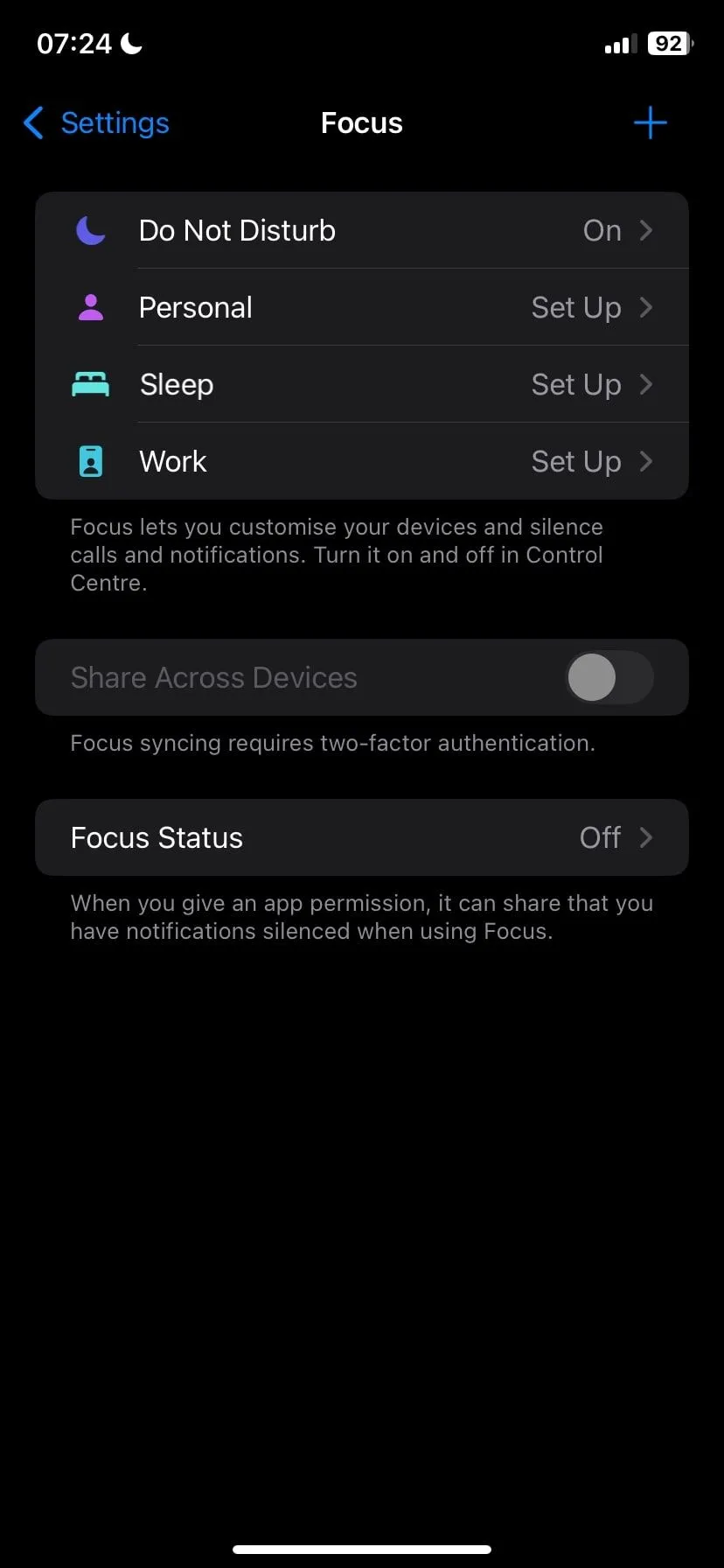 Màn hình Chế độ Tập trung trên iPhone hiển thị các tùy chọn như Không làm phiền, Cá nhân, Ngủ, và Làm việc
Màn hình Chế độ Tập trung trên iPhone hiển thị các tùy chọn như Không làm phiền, Cá nhân, Ngủ, và Làm việc
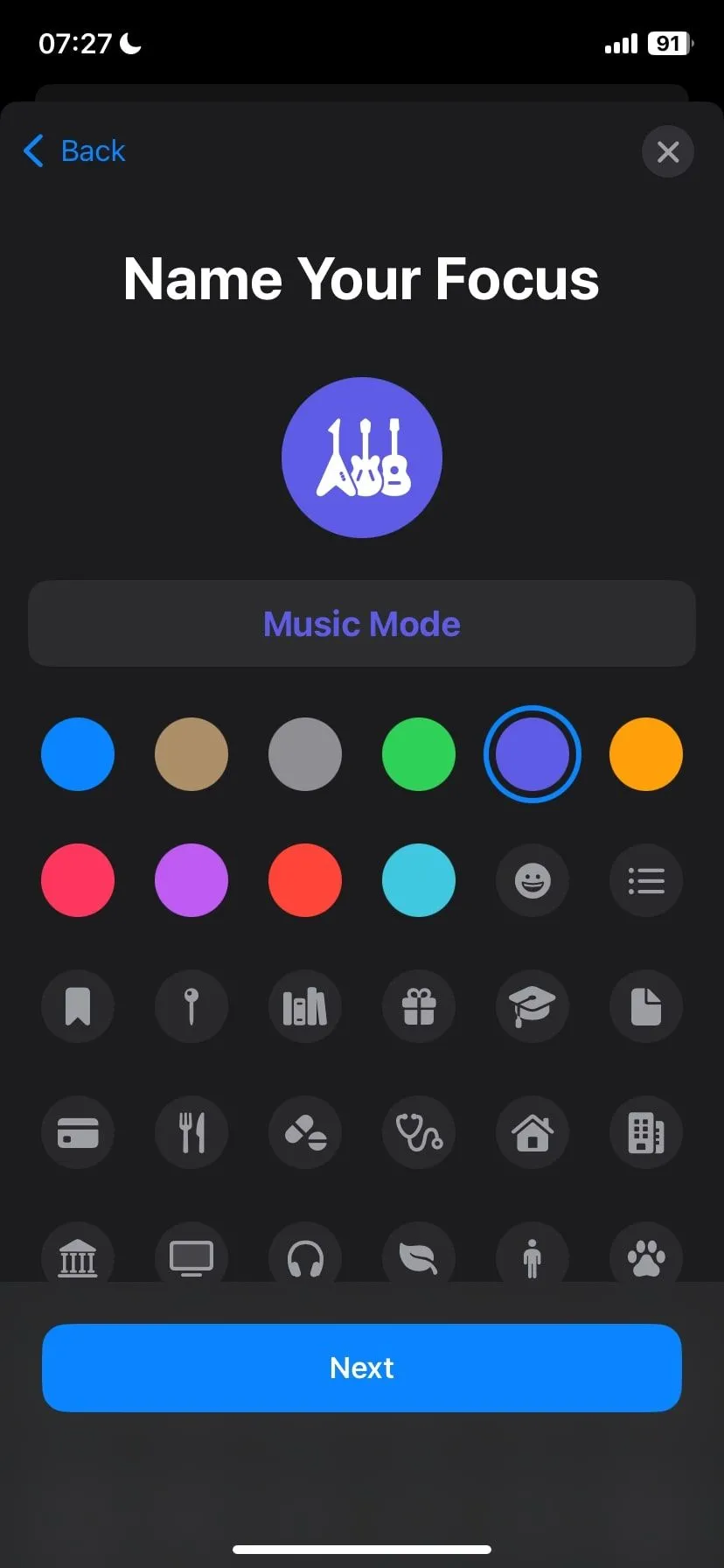 Trang đặt tên cho Chế độ Tập trung mới trên iPhone, cho phép người dùng tùy chỉnh tên và biểu tượng
Trang đặt tên cho Chế độ Tập trung mới trên iPhone, cho phép người dùng tùy chỉnh tên và biểu tượng
Đặc biệt, bạn còn có thể cài đặt để Chế độ Tập trung tự động kích hoạt khi bạn mở ứng dụng nghe nhạc yêu thích hoặc khi bạn kết nối với một thiết bị Bluetooth cụ thể, chẳng hạn như tai nghe hoặc hệ thống âm thanh trên ô tô.
Việc ngăn chặn thông báo iPhone làm gián đoạn trải nghiệm âm nhạc của bạn giờ đây đã trở nên đơn giản hơn bao giờ hết. Với các công cụ mạnh mẽ như Chế độ Im lặng, Không làm phiền và Chế độ Tập trung, bạn hoàn toàn có thể tạo ra một không gian nghe nhạc không bị xao nhãng, từ đó nâng cao chất lượng giải trí của mình. Dù bạn đang thư giãn với danh sách phát yêu thích hay khám phá một podcast mới, những tính năng này sẽ giúp bạn tận hưởng trọn vẹn từng khoảnh khắc âm thanh.
Khám phá thêm nhiều thủ thuật iPhone hữu ích khác để tối ưu hóa trải nghiệm công nghệ của bạn ngay hôm nay!


